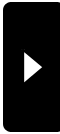2020年07月13日
メインOSであるubuntuのLTS版、20.04がリリースされてます。
いくつかが改良され、使いやすくなってますね。
DropBoxもインストールしやすくなったし、
Skype、FireFox上のZoomもちゃんと動きます。
少し古いノートPC Dell E7240でも問題なくサクサク動きます。
最初にやることをまとめました。参考までに
続きを読む
いくつかが改良され、使いやすくなってますね。
DropBoxもインストールしやすくなったし、
Skype、FireFox上のZoomもちゃんと動きます。
少し古いノートPC Dell E7240でも問題なくサクサク動きます。
最初にやることをまとめました。参考までに
続きを読む
2020年04月27日
先に投稿したサージカルマスク、N95マスクの再利用法の記事は、沢山の方々に読んでいただき、ありがとうございました。様々な機関が知恵を絞り、各種テストを行った知見が纏められたサイトが出来ましたので、ご案内いたします。
N95マスクに関しての記載ですが、サージカルマスク、PM2.5、花粉症対策マスクとして売られているものも、高性能フィルターの材質と構造は似たようなものですから、十分に参考になります。
両マスクとも共通してNGなのは、
1)中性洗剤での水洗い・・・撥水機能とフィルターの帯電消失、立体構造の障害
2)塩素、アルコール消毒・・・フィルター機能の劣化
3)高温温熱(80度以上)・・・フィルター機能の劣化
です。これらを使っての再利用は、単なる飛沫防止効果だけで十分な場合に限って使用してください。
まとまった記事へのリンクです
http://jrgoicp.umin.ac.jp/index_ppewg_n95decon.html?fbclid=IwAR1OVnIOuItUs9CV-AIW4vLHaYDhEsZVHVEIOByA3DFdSpkNXY-CmrxSiZI
2020年04月06日
温度条件に関するいくつかの知見を加え、改訂しました。また、N95に関しては詳細な測定データ付きの方法が公開されました。N95マスク再利用に関しては、そちらを参照してください。。
N95マスク再生方法
https://maglab.caltech.edu/files/2020/04/nazeeri_kirschvink_n95_mask_vacuum_restoration.pdf
米国CDCの医療用N95マスク再生に関する情報
https://www.cdc.gov/coronavirus/2019-ncov/hcp/ppe-strategy/decontamination-reuse-respirators.html?fbclid=IwAR3woHccV7ulonBFDUwaY8wJ-8y2iScXnBZbH0dlK1QPjO2ZKL_MnoSWu2E
大変、良くまとまった記事がアップされました。こちらも、ご一読ください。
https://pediatric-allergy.com/2020/04/18/n95-respirators/
################################################################################
ここから、私のブログ本文です
新型コロナウイルスの感染拡大、欧米諸国もマスク推奨にかわり、世界的にサージカルマスクの品不足が深刻です。手持ちのマスクの再利用を工夫して、「無いよりマシ」状態を、何とか維持しましょう。
こちらが医療用N95マスク

一般のサージカルマスクは、こんなヤツ

基礎知識として、マスクの機能と構造を知る必要があります。
こちらを、ご一読ください。(教育部(省)産業用紡績品工程センター副センター長、東華大学非績造材料・工程学部の靳向煜教授へのインタビュー記事です)
http://j.people.com.cn/n3/2020/0203/c95952-9653703.html
まず、機能面を理解する必要があります。
1)サージカルマスクと医療用N95マスクの外側の表面には耐水処理が施されている。飛沫がついても内部に侵入しない為です。
2)ウイルス対策の手段は、三層構造の中間層フィルターによるウイルスなどの微粒子(煙霧質)の吸着・遮断。フィルターは主にPPメルトブローン超極細繊維でできている。マスクのフィルターはエレクトレット処理を受け、微量の電荷を帯びるようになる。これによりふわふわとした状態で、効果的に空気中の各種微粒子を吸着できる。
これを理解していれば、「中性洗剤で押し洗い」というのは、1)を破壊しますし、2)のフワフワ感も維持できないでしょう。アイロンがけや糊付けなんかはもっての外、ってことです。
続きを読む
N95マスク再生方法
https://maglab.caltech.edu/files/2020/04/nazeeri_kirschvink_n95_mask_vacuum_restoration.pdf
米国CDCの医療用N95マスク再生に関する情報
https://www.cdc.gov/coronavirus/2019-ncov/hcp/ppe-strategy/decontamination-reuse-respirators.html?fbclid=IwAR3woHccV7ulonBFDUwaY8wJ-8y2iScXnBZbH0dlK1QPjO2ZKL_MnoSWu2E
大変、良くまとまった記事がアップされました。こちらも、ご一読ください。
https://pediatric-allergy.com/2020/04/18/n95-respirators/
################################################################################
ここから、私のブログ本文です
新型コロナウイルスの感染拡大、欧米諸国もマスク推奨にかわり、世界的にサージカルマスクの品不足が深刻です。手持ちのマスクの再利用を工夫して、「無いよりマシ」状態を、何とか維持しましょう。
こちらが医療用N95マスク

一般のサージカルマスクは、こんなヤツ

基礎知識として、マスクの機能と構造を知る必要があります。
こちらを、ご一読ください。(教育部(省)産業用紡績品工程センター副センター長、東華大学非績造材料・工程学部の靳向煜教授へのインタビュー記事です)
http://j.people.com.cn/n3/2020/0203/c95952-9653703.html
まず、機能面を理解する必要があります。
1)サージカルマスクと医療用N95マスクの外側の表面には耐水処理が施されている。飛沫がついても内部に侵入しない為です。
2)ウイルス対策の手段は、三層構造の中間層フィルターによるウイルスなどの微粒子(煙霧質)の吸着・遮断。フィルターは主にPPメルトブローン超極細繊維でできている。マスクのフィルターはエレクトレット処理を受け、微量の電荷を帯びるようになる。これによりふわふわとした状態で、効果的に空気中の各種微粒子を吸着できる。
これを理解していれば、「中性洗剤で押し洗い」というのは、1)を破壊しますし、2)のフワフワ感も維持できないでしょう。アイロンがけや糊付けなんかはもっての外、ってことです。
続きを読む
2020年02月04日
今まではPACSと言えば、dcm4chee-2.18.3 で組んでいましたが、いかんせん古く、正式にはJAVA7まで(8でもウゴクことは動く)。
なので、最新のj-boss=WildFlyで動作する dcm4chee-arc-light-5 シリースに乗り換えを検討中です。
一応、CentOS7、ubuntu18.04.3、で構成できましたので、手順をアップします。
今回は ubuntu 版です。
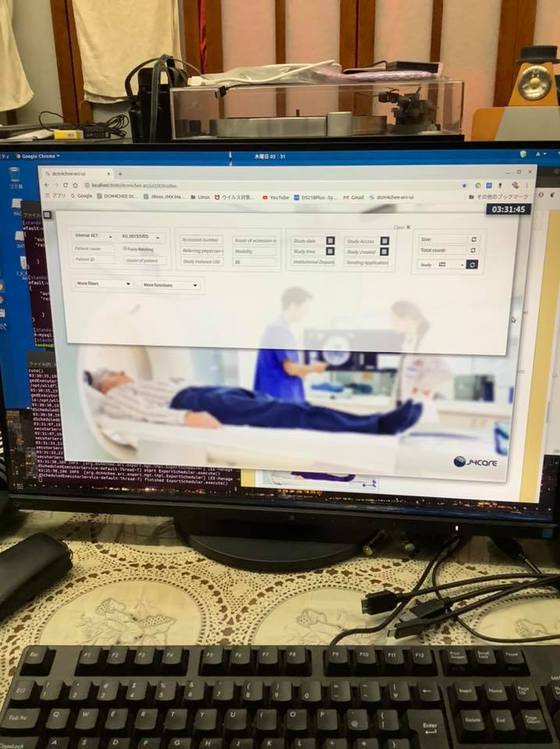
続きを読む
なので、最新のj-boss=WildFlyで動作する dcm4chee-arc-light-5 シリースに乗り換えを検討中です。
一応、CentOS7、ubuntu18.04.3、で構成できましたので、手順をアップします。
今回は ubuntu 版です。
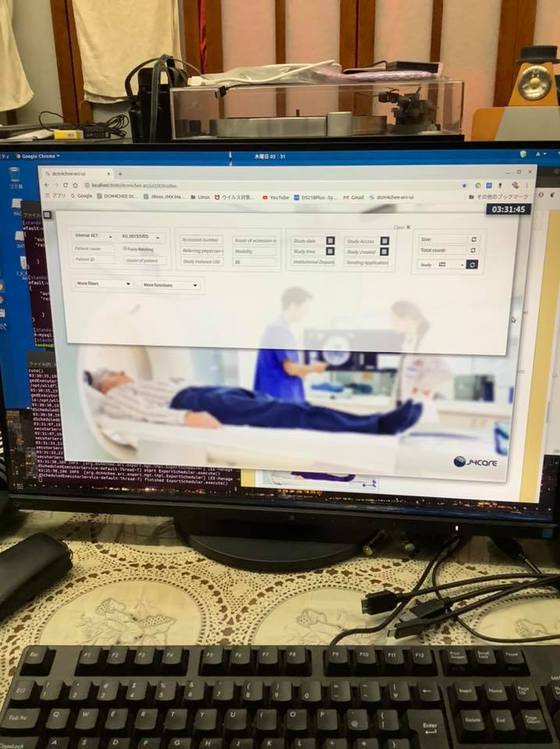
続きを読む
2020年01月14日
なんだかMySQLが色々と使いにくく進歩しているようです。特にubuntu用がひどく感じます。
時代なのでしょうかCentOS7上では、こんな罠は目立たなかったのですがね。
ようやくWorkbenchで接続できるようになりましたので防備録として
##############MySQL5.7のインストール#########################
sudo apt install mysql-server mysql-client
sudo mysql_secure_installation
初期のランダムパスワードが/var/log/mysqld.logにある
最初の質問で「validate_password」というプラグインを使うかどうか聞かれるので必ず「n」にする。
そうしないとパスワードの制限が厳しくなる。
MySQL5.7から緩いパスワードを受け付けない、「validate_password」とかいう機能が追加された
削除も可能な様子
mysql> SHOW VARIABLES LIKE 'validate_password%';
+-----------------------------------------------------+--------------+
| Variable_name | Value |
+-----------------------------------------------------+--------------+
| validate_password_dictionary_file | |
| validate_password_length | 8 |
| validate_password_mixed_case_count | 1 |
| validate_password_number_count | 1 |
| validate_password_policy | MEDIUM |
| validate_password_special_char_count | 1 |
+-----------------------------------------------------+--------------+
MEDIUM ポリシーは、パスワードが最低 1 つの数値文字を含み、1 つの小文字および大文字を含み、1 つの特殊文字 (英数字以外) を含む必要があるという条件を追加します。
sudo mysql -u root -p
mysql> uninstall plugin validate_password;
mysql> SHOW VARIABLES LIKE 'validate_password%';
Empty set (0.00 sec)
MySQLの設定の参考に
https://weblabo.oscasierra.net/mysql-57-init-setup/
ついでにWorkBenchも入れておく
sudo apt install mysql-workbench
ただし、"root"では接続できない(セキュリティー面とためなようだ)
なので、接続用のユーザーを作成する。
sudo mysql -u root -p
CREATE USER 'admin'@'localhost' IDENTIFIED BY 'admin-password';
GRANT ALL PRIVILEGES ON *.* TO 'admin'@'localhost' WITH GRANT OPTION;
時代なのでしょうかCentOS7上では、こんな罠は目立たなかったのですがね。
ようやくWorkbenchで接続できるようになりましたので防備録として
##############MySQL5.7のインストール#########################
sudo apt install mysql-server mysql-client
sudo mysql_secure_installation
初期のランダムパスワードが/var/log/mysqld.logにある
最初の質問で「validate_password」というプラグインを使うかどうか聞かれるので必ず「n」にする。
そうしないとパスワードの制限が厳しくなる。
MySQL5.7から緩いパスワードを受け付けない、「validate_password」とかいう機能が追加された
削除も可能な様子
mysql> SHOW VARIABLES LIKE 'validate_password%';
+-----------------------------------------------------+--------------+
| Variable_name | Value |
+-----------------------------------------------------+--------------+
| validate_password_dictionary_file | |
| validate_password_length | 8 |
| validate_password_mixed_case_count | 1 |
| validate_password_number_count | 1 |
| validate_password_policy | MEDIUM |
| validate_password_special_char_count | 1 |
+-----------------------------------------------------+--------------+
MEDIUM ポリシーは、パスワードが最低 1 つの数値文字を含み、1 つの小文字および大文字を含み、1 つの特殊文字 (英数字以外) を含む必要があるという条件を追加します。
sudo mysql -u root -p
mysql> uninstall plugin validate_password;
mysql> SHOW VARIABLES LIKE 'validate_password%';
Empty set (0.00 sec)
MySQLの設定の参考に
https://weblabo.oscasierra.net/mysql-57-init-setup/
ついでにWorkBenchも入れておく
sudo apt install mysql-workbench
ただし、"root"では接続できない(セキュリティー面とためなようだ)
なので、接続用のユーザーを作成する。
sudo mysql -u root -p
CREATE USER 'admin'@'localhost' IDENTIFIED BY 'admin-password';
GRANT ALL PRIVILEGES ON *.* TO 'admin'@'localhost' WITH GRANT OPTION;
2020年01月06日
o activate Weasis, go to the JMX console (at http://:8080/jmx-console)
In dcm4chee.web select service=WebConfig and set these two values:
WebviewerNames = weasis
WebviewerBaseUrl = weasis:/weasis-pacs-connector/weasis
This configuration allows launching Weasis with the weasis protocol that requires the installation of the native client..
Click the Apply Changes button
Configure Weasis (This step is optional if you just want to keep the default configuration. It is required when the AETitle DCM4CHEE has been changed) The default configuration is stored in two files inside weasis-pacs-connector.war. To override the default configuration:
Download the current weasis-connector-default.properties and rename it weasis-pacs-connector.properties, and download dicom-dcm4chee.properties (configuration of the dcm4chee archive)
Copy the files into a folder in the classpath of the servlet container. In JBoss (inferior to version 7), the best location would typically be server/default/conf.
Edit the configuration as needed. For example, dcm4chee may be running on a different computer than Weasis, or the AE Title of dcm4chee may have been changed.
If so, edit weasis-pacs-connector.properties or dicom-dcm4chee.properties (e.g. pacs.host, pacs.port, pacs.aet…)
That’s all, now restart dcm4chee. To launch the viewer from the dcm4chee-web3 portal, the client computer must have installed the Weasis package on the operating system.
In dcm4chee.web select service=WebConfig and set these two values:
WebviewerNames = weasis
WebviewerBaseUrl = weasis:/weasis-pacs-connector/weasis
This configuration allows launching Weasis with the weasis protocol that requires the installation of the native client..
Click the Apply Changes button
Configure Weasis (This step is optional if you just want to keep the default configuration. It is required when the AETitle DCM4CHEE has been changed) The default configuration is stored in two files inside weasis-pacs-connector.war. To override the default configuration:
Download the current weasis-connector-default.properties and rename it weasis-pacs-connector.properties, and download dicom-dcm4chee.properties (configuration of the dcm4chee archive)
Copy the files into a folder in the classpath of the servlet container. In JBoss (inferior to version 7), the best location would typically be server/default/conf.
Edit the configuration as needed. For example, dcm4chee may be running on a different computer than Weasis, or the AE Title of dcm4chee may have been changed.
If so, edit weasis-pacs-connector.properties or dicom-dcm4chee.properties (e.g. pacs.host, pacs.port, pacs.aet…)
That’s all, now restart dcm4chee. To launch the viewer from the dcm4chee-web3 portal, the client computer must have installed the Weasis package on the operating system.
2019年12月30日
PACSサーバーとして使用中のCentOSがアップグレードされ、「8」になっています。
7まではUSBからインストールできなくてDVDに焼いてからインストールしていました。
でも、時間がかかるんですよね。
8はUSBからインストールできます。やったね。ただし、isoファイルサイズが6ギガ以上あり、USBは8ギガが必要。
そしてDVDは、面倒なことに二層8ギガタイプじゃないとインストールディスクを作れない(買い置きが無い)。
USBインストールできてよかった。
7まではUSBからインストールできなくてDVDに焼いてからインストールしていました。
でも、時間がかかるんですよね。
8はUSBからインストールできます。やったね。ただし、isoファイルサイズが6ギガ以上あり、USBは8ギガが必要。
そしてDVDは、面倒なことに二層8ギガタイプじゃないとインストールディスクを作れない(買い置きが無い)。
USBインストールできてよかった。
2019年05月19日
エスクードは後席背もたれを倒し、助手席前スライド、背もたれ前倒しで190センチの長さが確保できます。
そこで、車中泊用のベッドを作りました。
材料は、60センチ×90センチの合板2枚と3センチ×4センチ×60センチの角材2本。
見ればわかる簡単さ。

バックハッチからみると、こんな感じです。いい感じに、真っ平(水平じゃなく助手席側が15センチぐらい高い)
頭のほうはプラケースとセンターコンソールに6センチサイコロ材で高さ調整(適当なものでOK)
あとは、見ればわかる簡単さなので、写真だけ。
続きを読む
そこで、車中泊用のベッドを作りました。
材料は、60センチ×90センチの合板2枚と3センチ×4センチ×60センチの角材2本。
見ればわかる簡単さ。
バックハッチからみると、こんな感じです。いい感じに、真っ平(水平じゃなく助手席側が15センチぐらい高い)
頭のほうはプラケースとセンターコンソールに6センチサイコロ材で高さ調整(適当なものでOK)
あとは、見ればわかる簡単さなので、写真だけ。
続きを読む
2019年04月21日
車がエスクードになって車中泊の可能性が出てきました。
愛用している、コールマンのローコット

これが、入ります。コットの高さがを懸念されそうですが、人間が乗ると実質高さは10センチ以下です。表記の高さは両脇のパイプ部分ですから。
助手席を一番前にスライドして、バックレストを前倒し
後席の背もたれを倒し(ヘッドレストは抜く、抜くと結構平らになる)、
入れてみたらピッタリ入ります。身長172なので、枕入れても大丈夫。
長さが確保できないとどうしようもないのですが、190センチのこいつが入れば問題なし。
残る問題は、荷室のボードの耐荷重40kgと書いてあることと、後席背もたれの補強
あとは、前半分の固定。
1)トランクボードを上段にするので、下段に荷重を受けても平気なボックスをいれ、荷重をボードから→ボックス→下段床に分散させる。ちょうど非常食や、工具入れのツールボックスがあるので、それを荷重部分の下に入れる。多分、これで大丈夫。
2)9㎜合板m、幅60センチ、長さ90センチを二枚用意して兆番でつなぐ。この板をまず敷いて、その上にコットを乗せる。
このサイズなら横に入れればトランクに入る。12㎜にすると、あんまり、しならないので、この程度の厚みがいいかと思う。
3)助手席側は、板の下が空洞になるので、何らかのボックスで板を支えるか、板に穴をあけ、助手席のヘッドレスト当たりから、ロープで支える。
そんな計画中。
愛用している、コールマンのローコット

これが、入ります。コットの高さがを懸念されそうですが、人間が乗ると実質高さは10センチ以下です。表記の高さは両脇のパイプ部分ですから。
助手席を一番前にスライドして、バックレストを前倒し
後席の背もたれを倒し(ヘッドレストは抜く、抜くと結構平らになる)、
入れてみたらピッタリ入ります。身長172なので、枕入れても大丈夫。
長さが確保できないとどうしようもないのですが、190センチのこいつが入れば問題なし。
残る問題は、荷室のボードの耐荷重40kgと書いてあることと、後席背もたれの補強
あとは、前半分の固定。
1)トランクボードを上段にするので、下段に荷重を受けても平気なボックスをいれ、荷重をボードから→ボックス→下段床に分散させる。ちょうど非常食や、工具入れのツールボックスがあるので、それを荷重部分の下に入れる。多分、これで大丈夫。
2)9㎜合板m、幅60センチ、長さ90センチを二枚用意して兆番でつなぐ。この板をまず敷いて、その上にコットを乗せる。
このサイズなら横に入れればトランクに入る。12㎜にすると、あんまり、しならないので、この程度の厚みがいいかと思う。
3)助手席側は、板の下が空洞になるので、何らかのボックスで板を支えるか、板に穴をあけ、助手席のヘッドレスト当たりから、ロープで支える。
そんな計画中。
2019年04月14日
エスクードになって2回目のドライブです。
だいぶ慣れたので、今回は遠出。
早朝05:00から入浴できる道の駅「マリンタウン伊東」に「シーサイドスパ」目指して03:15出発。
中央高速ー圏央道ー東名高速ー小田原厚木道路ー熱海ー伊東
という当たり前のコース。
到着時の平均燃費

あっさりSX-4のデータを更新。
やはり、ダウンサイジングターボは高速道路~空いた郊外道路は燃費がいいです。
ちなみに、SX-4は1.2トン1500NA、4AT
エスクードは1.2トン、1.4ターボ、6AT
ATの進歩も大きいんでしょうね
続きを読む
だいぶ慣れたので、今回は遠出。
早朝05:00から入浴できる道の駅「マリンタウン伊東」に「シーサイドスパ」目指して03:15出発。
中央高速ー圏央道ー東名高速ー小田原厚木道路ー熱海ー伊東
という当たり前のコース。
到着時の平均燃費
あっさりSX-4のデータを更新。
やはり、ダウンサイジングターボは高速道路~空いた郊外道路は燃費がいいです。
ちなみに、SX-4は1.2トン1500NA、4AT
エスクードは1.2トン、1.4ターボ、6AT
ATの進歩も大きいんでしょうね
続きを読む
2019年04月07日
エスクードでの初ドライブ。
中央道国立府中→河口湖→東富士五湖道路→須走と走って
途中のパーキングで満開の桜を見て
須走の温泉施設「天恵」へ。
出発が06:00前なので、ここぐらいかな、開いているのは。
ほったらかし温泉も考えたけど、帰りの渋滞も考えて、須走にしました。ゴルフをやっていたころは、よく来た場所なので、初めての車だから、あんまり、知らないところへは行きたくなかったので。
帰りは、東名高速経由で。
温泉はちょっと古びていますが、学生合宿などで使われているようで、トレーニングセンターみたいになっているようす。食事は、サクラエビのかき揚げがデカい。
高幡の立ち食いソバのほうがマシでしたね。
全車速追従ACCは便利だが、アクセル踏まないのに加速するのは、違和感バリバリ。慣れるのかな?。確か、加速度合いを3段階から選べたような・・・取説見ないと。車間距離は3段階の真ん中で良さそう。
さすがに1.4ターボは伊達じゃなく、上り坂でもパワー不足を感じることは全くない。100キロ時のエンジン回転は1800回転程度で、前車に比べるとずいぶん静か。これで、燃費は前車と変わらないようなので、技術の進歩を感じますね。

中道高速のPAの桜・・・きれいでした。
続きを読む
中央道国立府中→河口湖→東富士五湖道路→須走と走って
途中のパーキングで満開の桜を見て
須走の温泉施設「天恵」へ。
出発が06:00前なので、ここぐらいかな、開いているのは。
ほったらかし温泉も考えたけど、帰りの渋滞も考えて、須走にしました。ゴルフをやっていたころは、よく来た場所なので、初めての車だから、あんまり、知らないところへは行きたくなかったので。
帰りは、東名高速経由で。
温泉はちょっと古びていますが、学生合宿などで使われているようで、トレーニングセンターみたいになっているようす。食事は、サクラエビのかき揚げがデカい。
高幡の立ち食いソバのほうがマシでしたね。
全車速追従ACCは便利だが、アクセル踏まないのに加速するのは、違和感バリバリ。慣れるのかな?。確か、加速度合いを3段階から選べたような・・・取説見ないと。車間距離は3段階の真ん中で良さそう。
さすがに1.4ターボは伊達じゃなく、上り坂でもパワー不足を感じることは全くない。100キロ時のエンジン回転は1800回転程度で、前車に比べるとずいぶん静か。これで、燃費は前車と変わらないようなので、技術の進歩を感じますね。
中道高速のPAの桜・・・きれいでした。
続きを読む
2019年03月17日
ubuntu16.04まではSystembackをバックアップツールとして使用していましたが、
18.04ではサポートされません。他に良い簡単なユーティリティーがなくて困っていましたが、
インストール方法がわかりました。防備録として。
ubuntuのインストールUSBでインストールしたら、以下のコマンドを実行(コマンドをそのまま書いてありますから、コピペ・リターン)するだけで、フリーPACSが構築できます。
注)weasisは2.6.2のままです。3.0*が出てますが、トライしてません。
MySQL5.8以降は動作しません。
当院では画像圧縮は「可逆圧縮JPEG2000」を使っています。心エコー動画、患者さんの他院のCD入データ(過去分全部)で3年運用して、データ量180ギガバイトですので、データSSDは2Tで十分かと。ただし、ダウンロードしたままの構成では無圧縮になっていますので、J-boss、JMX-consoleで圧縮有効になるように設定してください。ちなみに無圧縮だとデータ量が8倍くらいになるようです。 続きを読む
18.04ではサポートされません。他に良い簡単なユーティリティーがなくて困っていましたが、
インストール方法がわかりました。防備録として。
ubuntuのインストールUSBでインストールしたら、以下のコマンドを実行(コマンドをそのまま書いてありますから、コピペ・リターン)するだけで、フリーPACSが構築できます。
注)weasisは2.6.2のままです。3.0*が出てますが、トライしてません。
MySQL5.8以降は動作しません。
当院では画像圧縮は「可逆圧縮JPEG2000」を使っています。心エコー動画、患者さんの他院のCD入データ(過去分全部)で3年運用して、データ量180ギガバイトですので、データSSDは2Tで十分かと。ただし、ダウンロードしたままの構成では無圧縮になっていますので、J-boss、JMX-consoleで圧縮有効になるように設定してください。ちなみに無圧縮だとデータ量が8倍くらいになるようです。 続きを読む
2019年01月21日
10年以上前に引いたBーフレッツ・マンションタイプから専用の光ファイバーを引き込むギガビットに変更を申し込んだ。
さてさて、どうなるやら
さてさて、どうなるやら
2018年12月30日
毎年恒例の年末温泉に行ってきました。今回は夏に行った富士レークホテルです。
お気に入りの露天風呂付コンフォートルームにしました。
お部屋のお風呂です。湖側ですが(富士山は反対側)湖を眺めながらいい湯です。窓を開ければ半露店風。
ここもお気に入りの理由です。


続きを読む
お気に入りの露天風呂付コンフォートルームにしました。

お部屋のお風呂です。湖側ですが(富士山は反対側)湖を眺めながらいい湯です。窓を開ければ半露店風。
ここもお気に入りの理由です。


続きを読む
2018年12月22日
愛車SX-4が次の車検で13年経過となります。自動車税で虐められるのも何なので、買い替えを検討していましたが、ようやく決定。
現車に特段の不満は無いのですが、ややアンダーパワーなのと、さすがに自動ブレーキ等が何もないのが非現代的。
そこで、2年前から新車の検討をしていたのですが、これがなかなか難航しまして・・・・・
特別編な条件じゃないんですけどね。その条件とは
1)車庫の関係で全幅1800以下、出来れば1750程度。全長4200程度。これは現車よりも僅かに大きい程度。あまり大きくしたくない。
2)クロスオーバー、SUV系だが4WDは、まともなこと。ロードクリアランス、現車が175㎜なので、その程度はあったほうが良い。
3)パワフル。モンスター級はいらない。現車が1.2トンで1500㏄なので、1.2トンなら2000㏄級。
4)自動ブレーキはアイサイト2程度のものは装備していること
5)ゴルフバッグが横積みできること
6)車中泊できれば、よりベター
で、探すと、全くない。なんで?と思うが、まったくない。
パワフルSUVとなると、すべて、デカいのです。
フォレスター、アウトランダー、CX-5あたりが該当しますが、みな、でかい。
それ以下のサイズのSUVは、アンダーパワーか、操縦性に難ありか、安全装備が貧弱。
今回のMCで、ようやく、安全装備が他社並みになったので、決定しました。
クリスマスフェアにつられて申し込みしたのですが、納車予定は、「不明」だそうです。
(下の写真はネットから拝借)。

現車に特段の不満は無いのですが、ややアンダーパワーなのと、さすがに自動ブレーキ等が何もないのが非現代的。
そこで、2年前から新車の検討をしていたのですが、これがなかなか難航しまして・・・・・
特別編な条件じゃないんですけどね。その条件とは
1)車庫の関係で全幅1800以下、出来れば1750程度。全長4200程度。これは現車よりも僅かに大きい程度。あまり大きくしたくない。
2)クロスオーバー、SUV系だが4WDは、まともなこと。ロードクリアランス、現車が175㎜なので、その程度はあったほうが良い。
3)パワフル。モンスター級はいらない。現車が1.2トンで1500㏄なので、1.2トンなら2000㏄級。
4)自動ブレーキはアイサイト2程度のものは装備していること
5)ゴルフバッグが横積みできること
6)車中泊できれば、よりベター
で、探すと、全くない。なんで?と思うが、まったくない。
パワフルSUVとなると、すべて、デカいのです。
フォレスター、アウトランダー、CX-5あたりが該当しますが、みな、でかい。
それ以下のサイズのSUVは、アンダーパワーか、操縦性に難ありか、安全装備が貧弱。
今回のMCで、ようやく、安全装備が他社並みになったので、決定しました。
クリスマスフェアにつられて申し込みしたのですが、納車予定は、「不明」だそうです。
(下の写真はネットから拝借)。

2018年07月26日
###############ubuntu18.04インストール後の設定##################
japanese teamからisoファイルをダウンロードして起動用USBメモリを作り、普通にインストールする。
続きを読む
japanese teamからisoファイルをダウンロードして起動用USBメモリを作り、普通にインストールする。
続きを読む
2018年05月18日

ちょっとニュアンスが違うのですが、マスゴミの「肉タマゴキャンペーン」に物申す。
「高齢になってもタンパク質をしっかり取りましょう」
には、問題は有りません。でも
「高齢になっても、動物性脂肪をたくさん摂りましょう」
とは、誰も言いませんね。当たり前です。
では、高齢者におすすめの食材とは、
蛋白が豊富で、脂肪分が少ないもの。
そこで、「食品80キロカロリーガイドブック(女子栄養大学出版部)」から、各食材の脂肪・蛋白比を計算してみました。
この値が大きい食材は、タンパク質を摂ろうとすると、脂肪を沢山食べてしまう食材ということです。
肉とタマゴの出番は無いことが、一目瞭然です。
脂肪の減らし過ぎも問題有りますが、やはり、摂り過ぎはダメです。
脂肪とひと括りにしましたが、魚介類の脂肪は不飽和脂肪がほとんどですので、高カロリーになる以外は、脂肪の多い魚(サンマなど)を食べても、健康に悪影響は有りません。
2018年03月21日
SynologyのNASにアドオンパッケージでdcm4chee-2.18.1が「PACS」という名称でダウンロードできます(無料)。
設定でハマって、動かすのに時間がかかりましたが、動作しました。
設定方法ですけども、
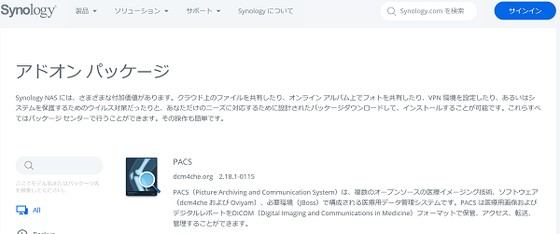
ちょっと大変。そして、遅い。PCでLinuxで組むのが一番早いのですが、結構ハードルが高い。
何が大変かというと、CentOS7では、インテルのチップセット100番より新しいものには、電源管理関係でエラーが出て、ちょっと問題。
Ubuntu16.04LTSでも、似たような状況(少しマシ)
で、Z97とか、H97のマザーボードと、i*-4***系のCPUが必要。
もう、新品は在庫なし。でも、中古でもチャレンジしてみてもいいと思いますよ。馬鹿高いPACSなんて買ってられません。
続きを読む
設定でハマって、動かすのに時間がかかりましたが、動作しました。
設定方法ですけども、
ちょっと大変。そして、遅い。PCでLinuxで組むのが一番早いのですが、結構ハードルが高い。
何が大変かというと、CentOS7では、インテルのチップセット100番より新しいものには、電源管理関係でエラーが出て、ちょっと問題。
Ubuntu16.04LTSでも、似たような状況(少しマシ)
で、Z97とか、H97のマザーボードと、i*-4***系のCPUが必要。
もう、新品は在庫なし。でも、中古でもチャレンジしてみてもいいと思いますよ。馬鹿高いPACSなんて買ってられません。
続きを読む
2018年03月18日
WindowsではJAVAの問題により、32ビット版のJAVAを利用していましたが、64ビット版で稼働しました。忘備録として。
##################dcm4chee install Manual(JAVA-64bit)##################
#####用意するもの
dcm4chee-2.18.3-mysql
dcm4chee-2.18.1-mysql
jboss-4.2.3.GA-jdk6
MYSQL
jre-8u161-windows-x64
dcm4che-2.0.29-bin
weasis2.6.2
weasis-pacs-connector6.1.3
#################JAVA image IOの修正版-----Linux版のリンクから##################
jai_imageio-1_1/lib/jai_imageio.jar
jai_imageio-1_1/lib/clibwrapper_jiio.jar
jai_imageio-1_1/lib/libclib_jiio.so
このうち,最初の2つは
$DCM4CHEE_HOME/server/default/lib/
へ,最後のは
$DCM4CHEE_HOME/bin/native/
へ上書きコピーするだけでよい
##################JAVAインストール&環境変数####################
pathを追加
C:\Program Files\Java\jre1.8.0_161\bin
ついでにSLQのファイルパス
C:\Program Files\MySQL\MySQL Server 5.7\bin
を追加
JAVA_HOMEを登録
変数:JAVA_HOME
変数値:C:\Program Files\Java\jre1.8.0_161
確認
java -version
set JAVA_HOME
##################フォルダ展開とインストール#####################
c:\apps\以下に展開
dcm4chee-2.18.3-mysql
dcm4chee-2.18.1-mysql
jboss-4.2.3.GA-jdk6
2.18.1から必要なバッチファイルを2.18.3にコピーする。以後2.18.1は不要。削除。
jbossの組み込み
cd C:\apps\dcm4chee-2.18.3-mysql\bin
install_jboss.bat c:\apps\jboss-4.2.3.GA
################MYSQLの設定############################
データベース『pacsdb』を作成
pacsユーザーpacsパスワードにてすべての権限を付与します
mysql> create database pacsdb;
mysql> grant all on pacsdb.* to 'pacs'@'localhost' identified by 'pacs';
テーブルの作成
cd C:\Program Files\MySQL\MySQL Server 5.7\bin
mysql -upacs -ppacs pacsdb < c:\apps\dcm4chee-2.18.3-mysql\sql\create.mysql
################wadoが使用できるよう設定##################
wado.PNGserver/default/conf/xmdesc/dcm4chee-wado-xmbean.xmlを編集
変更内容を書いたのですがブログに表示できないようです。先人のHPを参照してください
############### inspectMBean.jsp の修正 #################
dcm4chee-2.18.3-mysql/server/default/deploy/jmx-console.warの中にあります
151行目
「replace("\"",""")」を「replaceAll("\"",""")」
に変更
###############DCM4CHEEにWeasisを組み込む#################
weasis2.6.2とweasis-pacs-connector6.1.3のファイルを
apps/dcm4chee-2.17.3-mysql/server/default/deploy/に貼り付ける
dcm4cheeが立ち上がっているのを確認し
https://github.com/nroduit/weasis-pacs-connector/tree/master/src/main/resources
にアクセスして
weasis-connector-default.propertiesに入り、出てきたソースコードをメモ帳などにコピペ。、
ファイル名を
weasis-pacs-connector.properties
に変更して保存。
apps/dcm4chee-2.18.3-server/default/conf.
に貼り付ける。
################自動でバックアップさせよう#################
バッチファイル作成
C:Windows\System32\cmd.exe /c
mysqldump -u root –password=<パスワード> pacsdb > "E:\SQLdump\DCMdump_%date:~0,4%%date:~5,2%%date:~8,2%.sql"
batファイルを作り、タスクスケジューラーに
毎日夜中にバックアップを取ってもらう
################dcm4cheeへのデータ転送#################
PatientIDなどを修正する場合(他院のCD・DVDデータなど)はKPacsで修正後転送
そのまま転送するときは
fmove.exeを用いて、あるディレクトリ以下の全ファイルを一つのディレクトリに集め
C:\apps\DCM4import\
バッチファイルdcmsnd.batをつかう
cd c:\apps\dcm4che-2.0.29\bin
dcmsnd DCM4CHEE@localhost:11112 *.dcm c:\apps\DCM4import\
以上。
dcm4cheeは一度でもデータ転送をすると、データ保存フォルダを変更できなくなります。
データ削除しても、なぜか、ダメ。
結局、JMX-consoleで、様々な設定をする前に、
完全なデフォルトの「dcm4chee-2.18.3-mysql」フォルダをバックアップしておき、
ニッチモサッチモいかなくなったら、
MySQLのデータベース「pacsdb」をDropして、データベースとテーブルを作り直し、
最初からやり直したほうが早い。
##################dcm4chee install Manual(JAVA-64bit)##################
#####用意するもの
dcm4chee-2.18.3-mysql
dcm4chee-2.18.1-mysql
jboss-4.2.3.GA-jdk6
MYSQL
jre-8u161-windows-x64
dcm4che-2.0.29-bin
weasis2.6.2
weasis-pacs-connector6.1.3
#################JAVA image IOの修正版-----Linux版のリンクから##################
jai_imageio-1_1/lib/jai_imageio.jar
jai_imageio-1_1/lib/clibwrapper_jiio.jar
jai_imageio-1_1/lib/libclib_jiio.so
このうち,最初の2つは
$DCM4CHEE_HOME/server/default/lib/
へ,最後のは
$DCM4CHEE_HOME/bin/native/
へ上書きコピーするだけでよい
##################JAVAインストール&環境変数####################
pathを追加
C:\Program Files\Java\jre1.8.0_161\bin
ついでにSLQのファイルパス
C:\Program Files\MySQL\MySQL Server 5.7\bin
を追加
JAVA_HOMEを登録
変数:JAVA_HOME
変数値:C:\Program Files\Java\jre1.8.0_161
確認
java -version
set JAVA_HOME
##################フォルダ展開とインストール#####################
c:\apps\以下に展開
dcm4chee-2.18.3-mysql
dcm4chee-2.18.1-mysql
jboss-4.2.3.GA-jdk6
2.18.1から必要なバッチファイルを2.18.3にコピーする。以後2.18.1は不要。削除。
jbossの組み込み
cd C:\apps\dcm4chee-2.18.3-mysql\bin
install_jboss.bat c:\apps\jboss-4.2.3.GA
################MYSQLの設定############################
データベース『pacsdb』を作成
pacsユーザーpacsパスワードにてすべての権限を付与します
mysql> create database pacsdb;
mysql> grant all on pacsdb.* to 'pacs'@'localhost' identified by 'pacs';
テーブルの作成
cd C:\Program Files\MySQL\MySQL Server 5.7\bin
mysql -upacs -ppacs pacsdb < c:\apps\dcm4chee-2.18.3-mysql\sql\create.mysql
################wadoが使用できるよう設定##################
wado.PNGserver/default/conf/xmdesc/dcm4chee-wado-xmbean.xmlを編集
変更内容を書いたのですがブログに表示できないようです。先人のHPを参照してください
############### inspectMBean.jsp の修正 #################
dcm4chee-2.18.3-mysql/server/default/deploy/jmx-console.warの中にあります
151行目
「replace("\"",""")」を「replaceAll("\"",""")」
に変更
###############DCM4CHEEにWeasisを組み込む#################
weasis2.6.2とweasis-pacs-connector6.1.3のファイルを
apps/dcm4chee-2.17.3-mysql/server/default/deploy/に貼り付ける
dcm4cheeが立ち上がっているのを確認し
https://github.com/nroduit/weasis-pacs-connector/tree/master/src/main/resources
にアクセスして
weasis-connector-default.propertiesに入り、出てきたソースコードをメモ帳などにコピペ。、
ファイル名を
weasis-pacs-connector.properties
に変更して保存。
apps/dcm4chee-2.18.3-server/default/conf.
に貼り付ける。
################自動でバックアップさせよう#################
バッチファイル作成
C:Windows\System32\cmd.exe /c
mysqldump -u root –password=<パスワード> pacsdb > "E:\SQLdump\DCMdump_%date:~0,4%%date:~5,2%%date:~8,2%.sql"
batファイルを作り、タスクスケジューラーに
毎日夜中にバックアップを取ってもらう
################dcm4cheeへのデータ転送#################
PatientIDなどを修正する場合(他院のCD・DVDデータなど)はKPacsで修正後転送
そのまま転送するときは
fmove.exeを用いて、あるディレクトリ以下の全ファイルを一つのディレクトリに集め
C:\apps\DCM4import\
バッチファイルdcmsnd.batをつかう
cd c:\apps\dcm4che-2.0.29\bin
dcmsnd DCM4CHEE@localhost:11112 *.dcm c:\apps\DCM4import\
以上。
dcm4cheeは一度でもデータ転送をすると、データ保存フォルダを変更できなくなります。
データ削除しても、なぜか、ダメ。
結局、JMX-consoleで、様々な設定をする前に、
完全なデフォルトの「dcm4chee-2.18.3-mysql」フォルダをバックアップしておき、
ニッチモサッチモいかなくなったら、
MySQLのデータベース「pacsdb」をDropして、データベースとテーブルを作り直し、
最初からやり直したほうが早い。
2018年03月16日
PACS(dcm4chee2.18.3)がOpenJAVA1.8系で動くようになりましたので、忘備録としてアップしておきます。
DVDからCentOS(1708)をインストール
サーバー(GUI使用)でインストール後、アップデート。
その後の手順です。
############ SELinuxの無効化手順 ####################
# getenforce
# cp -piv /etc/selinux/config /etc/selinux/config.`date "+%Y%m%d"`
以下の設定ファイルを修正する。
/etc/selinux/config
# This file controls the state of SELinux on the system.
# SELINUX= can take one of these three values:
# enforcing - SELinux security policy is enforced.
# permissive - SELinux prints warnings instead of enforcing.
# disabled - No SELinux policy is loaded.
### Disalbe SELINUX begin
##SELINUX=enforcing---------コメントアウトする
SELINUX=disabled------------追記
### Disalbe SELINUX end
# SELINUXTYPE= can take one of three two values:
# targeted - Targeted processes are protected,
# minimum - Modification of targeted policy. Only selected processes are protected.
# mls - Multi Level Security protection.
SELINUXTYPE=targeted
############# NTFSを扱えるようにする ############
# yum install epel-release
# yum install ntfsprogs
############### Chromeのインストール ###########
リポジトリファイルを設定
gedit /etc/yum.repos.d/google.chrome.repo
google.chrome.repoの内容は
[google-chrome]
name=google-chrome
baseurl=http://dl.google.com/linux/chrome/rpm/stable/$basearch
enabled=1
gpgcheck=1
gpgkey=https://dl-ssl.google.com/linux/linux_signing_key.pub
# yum update
# yum install google-chrome-stable
########## FireWall ##########################
ユーティリティーを用い、port番号
104
105
5678
8080
11112
11113
を通す。
########### Java 8 をインストール ##############
# yum search java-1.8.0-openjdk
# yum install java-1.8.0-openjdk
# yum install java-1.8.0-openjdk-devel
# java -version
OpenJDKですが、jreだけでも、本家でもOK
#########################################################
######### dcm4chee installation ############
https://dcm4che.atlassian.net/wiki/spaces/ee2/pages/2555918/Installation
dcm4chee-2.18.1-mysql
dcm4chee-2.18.3-mysql
jboss-4.2.3.GA
dcm4che-2.0.29-bin.zip
weasis2.6.2
###### JBossからdcm4cheeへファイルをコピーする #####
本来シェル・スクリプトが付いてくるのですが、2.18.3には
何故かJ-Bossを組み込む(単純に必要なファイルをコピーするだけ)シェル・スクリプトがない。
2.18.1から必要なシェル・スクリプトをコピーしてきて流用する。
$ cd ~/dcm4chee-2.18.3-mysql/bin
$ ./install_jboss.sh /home/kondou/jboss-4.2.3.GA
##### inspectMBean.jsp の修正 ############
この修正をしないと、JAVA8ではJ-Bossでエラーが出る(JAVA7では修正不要)
cm4chee-2.18.3-mysql/server/default/deploy/jmx-console.warの中
151行目
「replace("\"",""")」を「replaceAll("\"",""")」に変更
###### jai_imageio.jar ファイルなどの書き換え ##################
提供されたJAVAの64ビット版は以下のファイルにバグがあり画像が表示されない。
バグ無し版に差し替える。
jai_imageio-1_1/lib/jai_imageio.jar
jai_imageio-1_1/lib/clibwrapper_jiio.jar
jai_imageio-1_1/lib/libclib_jiio.so
最初の2つは
dcm4chee-2.18.3-mysql/server/default/lib/へ,
最後のは
dcm4chee-2.18.3-mysql/bin/native/へ上書き。
###### weasis ファイルのコピー ###############
warファイルを
dcm4chee-2.1.3-mysql/server/default/deploy/に貼り付ける
######## MySQL ##############################
install MySQL5.7
# yum remove mariadb-libs
# rm -rf /var/lib/mysql/
CentOS 7 に MySQL の yum リポジトリを追加
# yum localinstall http://dev.mysql.com/get/mysql57-community-release-el7-7.noarch.rpm
# yum info mysql-community-server
# yum -y install mysql-community-server
# mysqld --version
# systemctl enable mysqld.service
# systemctl start mysqld.service
# systemctl restart mysqld.service
初期パスワードは MySQL のログファイルに出力されています。
ログファイルは、CentOS だと /var/log/mysqld.log
# cat /var/log/mysqld.log | grep 'temporary password'
で初期パスワードを確認
# mysql_secure_installation
パスワードは大文字小文字アルファベット数字記号
設定ファイルは CentOS であれば /etc/my.cnf です。 [mysqld] 節に次のものを追加します。
[mysqld]
...(略)
character-set-server = utf8
default_password_lifetime = 0
# パスワードレベル変更
mysql> SHOW VARIABLES LIKE 'validate_password%';
mysql> SET GLOBAL validate_password_length=4;4文字以内でOK
mysql> SET GLOBAL validate_password_policy=LOW;文字種制限ゆるめる
あまり複雑なパスワードは忘れるので、変更しておくことをオススメします
install mysql-workbench
# yum install mysql-workbench
なぜかクラッシュします(未解決)。データベースのバックアップに使うだけなので、なくても良い。
####### データベースを作成しユーザアカウントとパスワードを設定する #####
mysql> create database pacsdb;
mysql> grant all on pacsdb.* to 'pacs'@'localhost' identified by 'pacs';
mysql> \q
##### テーブルを作成する. l#####
テーブル作成SQLは,~/dcm4chee-2.17.1-mysql/sql/create.mysq
# cd /home/kondou/dcm4chee-2.18.3-mysql/sql/
# mysql -upacs -ppacs pacsdb < create.mysql
##### JAVA_HOMEの設定 ####################
# which java
# ls -al /usr/bin/java
lsコマンドでjavaの場所を確認
# gedit /etc/profile に追加
JAVA_HOME=/usr/lib/jvm/jre-1.*.*-openjdk.x86_64----------ご自分のPCに合わせて
export JAVA_HOME
追加する場所は,export PATH ...の前あたりで良いでしょう.以上で,JAVA_HOMEの設定は完了
2018-03-16の時点では以下の場所
JAVA_HOME=/usr/lib/jvm/java-1.8.0-openjdk-1.8.0.161-0.b14.el7_4.x86_64
以上の設定はCentOS7でdcm4cheeを/usr/local/app以下に移動させるので必要。
ubuntuでホームディレクトリに置いて実行する場合は不要。
参考 install Oracle JDK8
Java SE Development Kit 8 の RPM を入手します
# rpm -ihv //Downloads/jdk-8u***-linux-x64.rpm
###### weasisのインストール ###############
ダウンロードして解凍し、出てきた
warファイルを
dcm4chee-2.1.3-mysql/server/default/deploy/に貼り付けたことを確認。
dcm4cheeが立ち上がっているのを確認し
JMXコンソール(http://localhost:8080/jmx-console)にアクセスしservice=WebConfigに入る
2つの値を下記のように変更
WebviewerNames = weasis
WebviewerBaseUrl = NONE
https://github.com/nroduit/weasis-pacs-connector/tree/master/src/main/resources
weasis-connector-default.propertiesよりweasis-connector-default.propertiesに入り
出てきたソースコードをメモ帳などに保存させ、ファイル名を weasis-pacs-connector.propertiesに変更。
apps/dcm4chee-2.18.3-server/default/conf.に貼り付ける。
##### /usr/local/app/というディレクトリを作成、移動 ##########
# cd /usr/local
# mkdir app
# mv /home/kondou/dcm4chee-2.18.3-mysql /usr/local/app/
# ln -s /usr/local/app/dcm4chee-2.18.3-mysql /usr/local/dcm4chee
##### 起動 ###########################
# cd /usr/local/dcm4chee/bin
# ./run.sh
以上
DVDからCentOS(1708)をインストール
サーバー(GUI使用)でインストール後、アップデート。
その後の手順です。
############ SELinuxの無効化手順 ####################
# getenforce
# cp -piv /etc/selinux/config /etc/selinux/config.`date "+%Y%m%d"`
以下の設定ファイルを修正する。
/etc/selinux/config
# This file controls the state of SELinux on the system.
# SELINUX= can take one of these three values:
# enforcing - SELinux security policy is enforced.
# permissive - SELinux prints warnings instead of enforcing.
# disabled - No SELinux policy is loaded.
### Disalbe SELINUX begin
##SELINUX=enforcing---------コメントアウトする
SELINUX=disabled------------追記
### Disalbe SELINUX end
# SELINUXTYPE= can take one of three two values:
# targeted - Targeted processes are protected,
# minimum - Modification of targeted policy. Only selected processes are protected.
# mls - Multi Level Security protection.
SELINUXTYPE=targeted
############# NTFSを扱えるようにする ############
# yum install epel-release
# yum install ntfsprogs
############### Chromeのインストール ###########
リポジトリファイルを設定
gedit /etc/yum.repos.d/google.chrome.repo
google.chrome.repoの内容は
[google-chrome]
name=google-chrome
baseurl=http://dl.google.com/linux/chrome/rpm/stable/$basearch
enabled=1
gpgcheck=1
gpgkey=https://dl-ssl.google.com/linux/linux_signing_key.pub
# yum update
# yum install google-chrome-stable
########## FireWall ##########################
ユーティリティーを用い、port番号
104
105
5678
8080
11112
11113
を通す。
########### Java 8 をインストール ##############
# yum search java-1.8.0-openjdk
# yum install java-1.8.0-openjdk
# yum install java-1.8.0-openjdk-devel
# java -version
OpenJDKですが、jreだけでも、本家でもOK
#########################################################
######### dcm4chee installation ############
https://dcm4che.atlassian.net/wiki/spaces/ee2/pages/2555918/Installation
dcm4chee-2.18.1-mysql
dcm4chee-2.18.3-mysql
jboss-4.2.3.GA
dcm4che-2.0.29-bin.zip
weasis2.6.2
###### JBossからdcm4cheeへファイルをコピーする #####
本来シェル・スクリプトが付いてくるのですが、2.18.3には
何故かJ-Bossを組み込む(単純に必要なファイルをコピーするだけ)シェル・スクリプトがない。
2.18.1から必要なシェル・スクリプトをコピーしてきて流用する。
$ cd ~/dcm4chee-2.18.3-mysql/bin
$ ./install_jboss.sh /home/kondou/jboss-4.2.3.GA
##### inspectMBean.jsp の修正 ############
この修正をしないと、JAVA8ではJ-Bossでエラーが出る(JAVA7では修正不要)
cm4chee-2.18.3-mysql/server/default/deploy/jmx-console.warの中
151行目
「replace("\"",""")」を「replaceAll("\"",""")」に変更
###### jai_imageio.jar ファイルなどの書き換え ##################
提供されたJAVAの64ビット版は以下のファイルにバグがあり画像が表示されない。
バグ無し版に差し替える。
jai_imageio-1_1/lib/jai_imageio.jar
jai_imageio-1_1/lib/clibwrapper_jiio.jar
jai_imageio-1_1/lib/libclib_jiio.so
最初の2つは
dcm4chee-2.18.3-mysql/server/default/lib/へ,
最後のは
dcm4chee-2.18.3-mysql/bin/native/へ上書き。
###### weasis ファイルのコピー ###############
warファイルを
dcm4chee-2.1.3-mysql/server/default/deploy/に貼り付ける
######## MySQL ##############################
install MySQL5.7
# yum remove mariadb-libs
# rm -rf /var/lib/mysql/
CentOS 7 に MySQL の yum リポジトリを追加
# yum localinstall http://dev.mysql.com/get/mysql57-community-release-el7-7.noarch.rpm
# yum info mysql-community-server
# yum -y install mysql-community-server
# mysqld --version
# systemctl enable mysqld.service
# systemctl start mysqld.service
# systemctl restart mysqld.service
初期パスワードは MySQL のログファイルに出力されています。
ログファイルは、CentOS だと /var/log/mysqld.log
# cat /var/log/mysqld.log | grep 'temporary password'
で初期パスワードを確認
# mysql_secure_installation
パスワードは大文字小文字アルファベット数字記号
設定ファイルは CentOS であれば /etc/my.cnf です。 [mysqld] 節に次のものを追加します。
[mysqld]
...(略)
character-set-server = utf8
default_password_lifetime = 0
# パスワードレベル変更
mysql> SHOW VARIABLES LIKE 'validate_password%';
mysql> SET GLOBAL validate_password_length=4;4文字以内でOK
mysql> SET GLOBAL validate_password_policy=LOW;文字種制限ゆるめる
あまり複雑なパスワードは忘れるので、変更しておくことをオススメします
install mysql-workbench
# yum install mysql-workbench
なぜかクラッシュします(未解決)。データベースのバックアップに使うだけなので、なくても良い。
####### データベースを作成しユーザアカウントとパスワードを設定する #####
mysql> create database pacsdb;
mysql> grant all on pacsdb.* to 'pacs'@'localhost' identified by 'pacs';
mysql> \q
##### テーブルを作成する. l#####
テーブル作成SQLは,~/dcm4chee-2.17.1-mysql/sql/create.mysq
# cd /home/kondou/dcm4chee-2.18.3-mysql/sql/
# mysql -upacs -ppacs pacsdb < create.mysql
##### JAVA_HOMEの設定 ####################
# which java
# ls -al /usr/bin/java
lsコマンドでjavaの場所を確認
# gedit /etc/profile に追加
JAVA_HOME=/usr/lib/jvm/jre-1.*.*-openjdk.x86_64----------ご自分のPCに合わせて
export JAVA_HOME
追加する場所は,export PATH ...の前あたりで良いでしょう.以上で,JAVA_HOMEの設定は完了
2018-03-16の時点では以下の場所
JAVA_HOME=/usr/lib/jvm/java-1.8.0-openjdk-1.8.0.161-0.b14.el7_4.x86_64
以上の設定はCentOS7でdcm4cheeを/usr/local/app以下に移動させるので必要。
ubuntuでホームディレクトリに置いて実行する場合は不要。
参考 install Oracle JDK8
Java SE Development Kit 8 の RPM を入手します
# rpm -ihv /
###### weasisのインストール ###############
ダウンロードして解凍し、出てきた
warファイルを
dcm4chee-2.1.3-mysql/server/default/deploy/に貼り付けたことを確認。
dcm4cheeが立ち上がっているのを確認し
JMXコンソール(http://localhost:8080/jmx-console)にアクセスしservice=WebConfigに入る
2つの値を下記のように変更
WebviewerNames = weasis
WebviewerBaseUrl = NONE
https://github.com/nroduit/weasis-pacs-connector/tree/master/src/main/resources
weasis-connector-default.propertiesよりweasis-connector-default.propertiesに入り
出てきたソースコードをメモ帳などに保存させ、ファイル名を weasis-pacs-connector.propertiesに変更。
apps/dcm4chee-2.18.3-server/default/conf.に貼り付ける。
##### /usr/local/app/というディレクトリを作成、移動 ##########
# cd /usr/local
# mkdir app
# mv /home/kondou/dcm4chee-2.18.3-mysql /usr/local/app/
# ln -s /usr/local/app/dcm4chee-2.18.3-mysql /usr/local/dcm4chee
##### 起動 ###########################
# cd /usr/local/dcm4chee/bin
# ./run.sh
以上